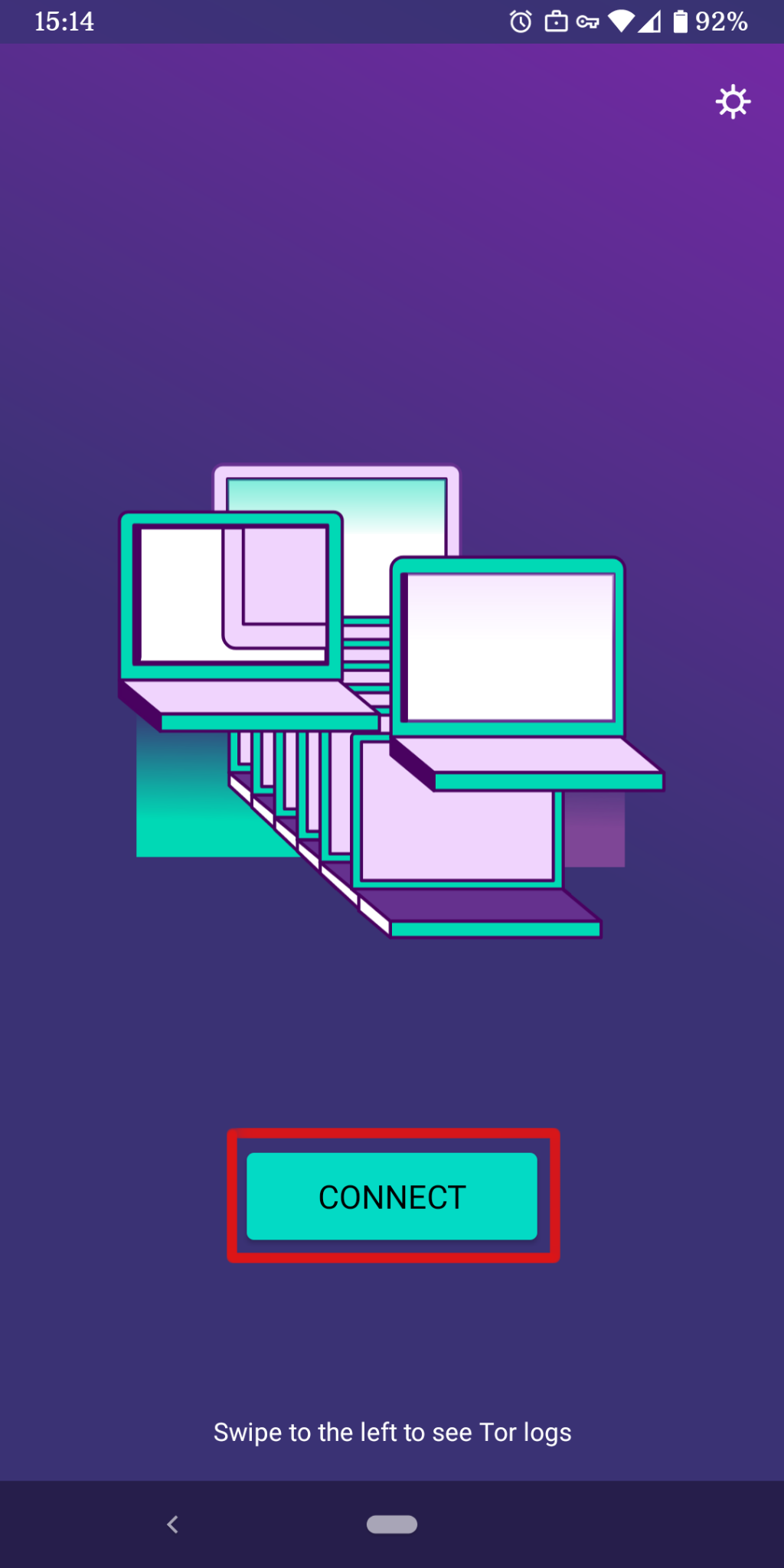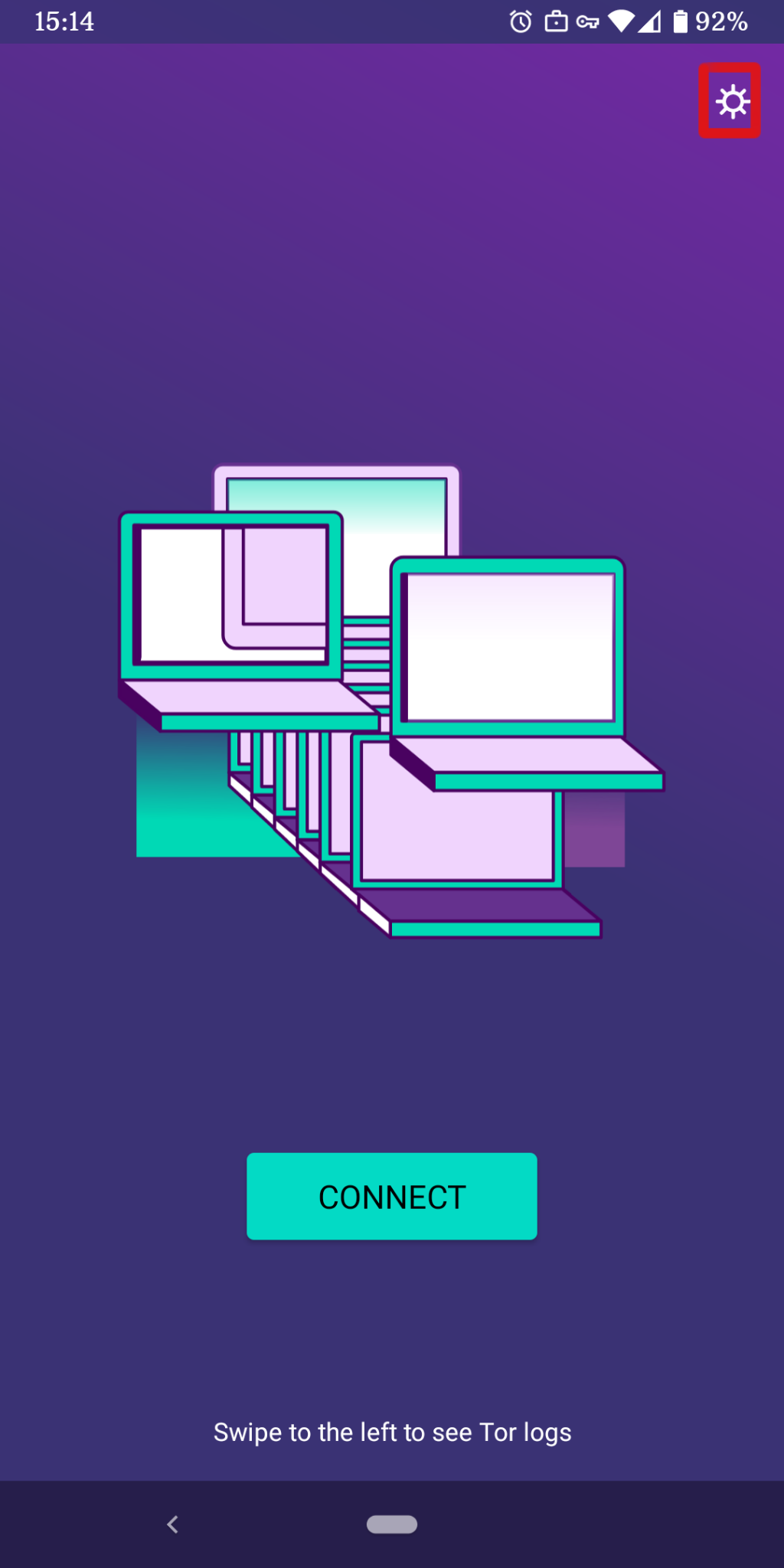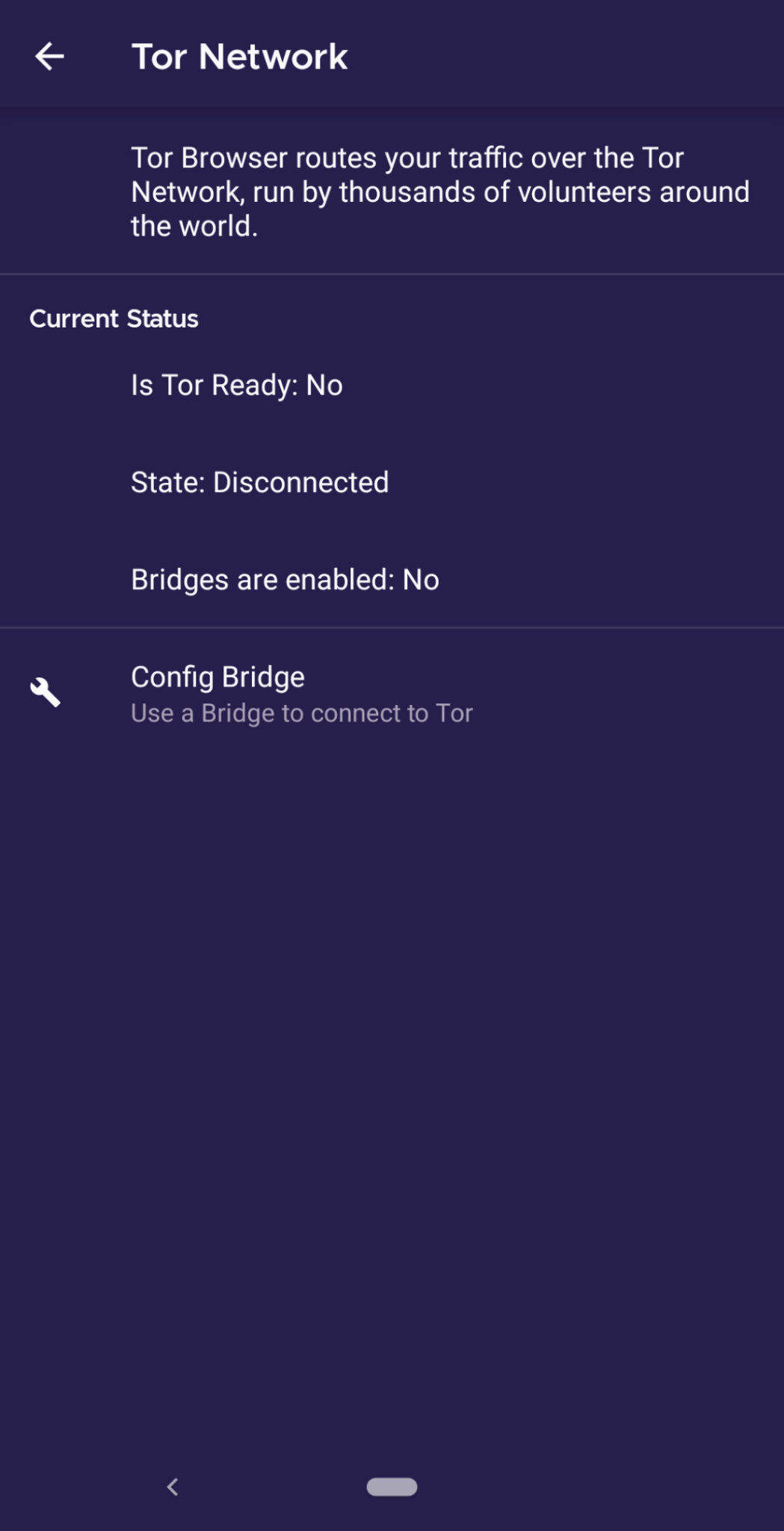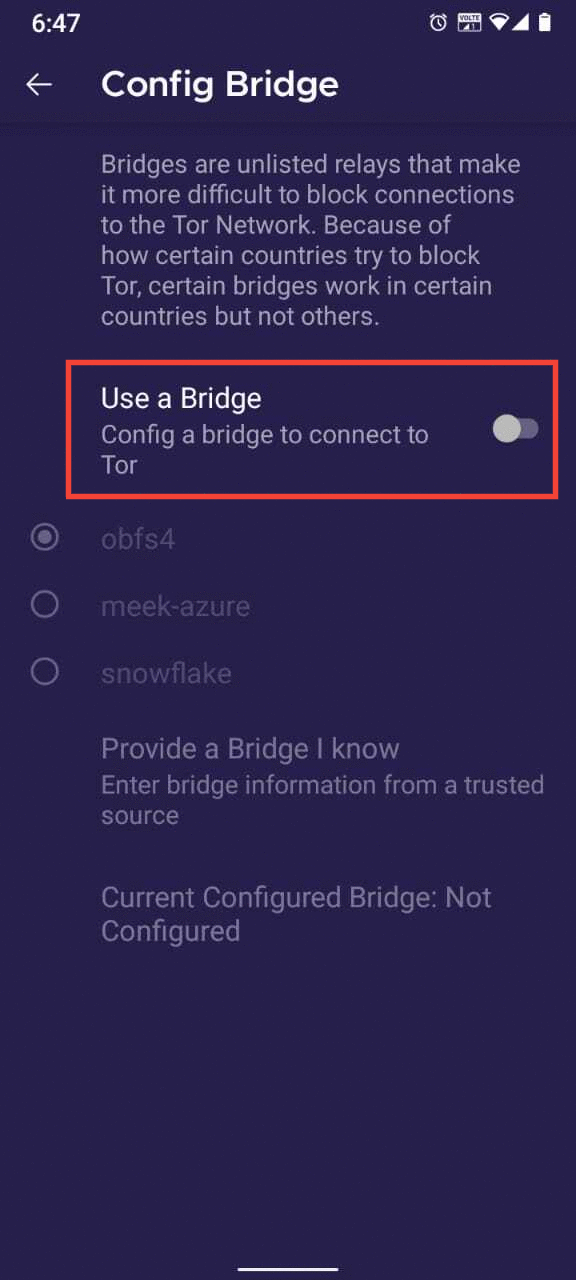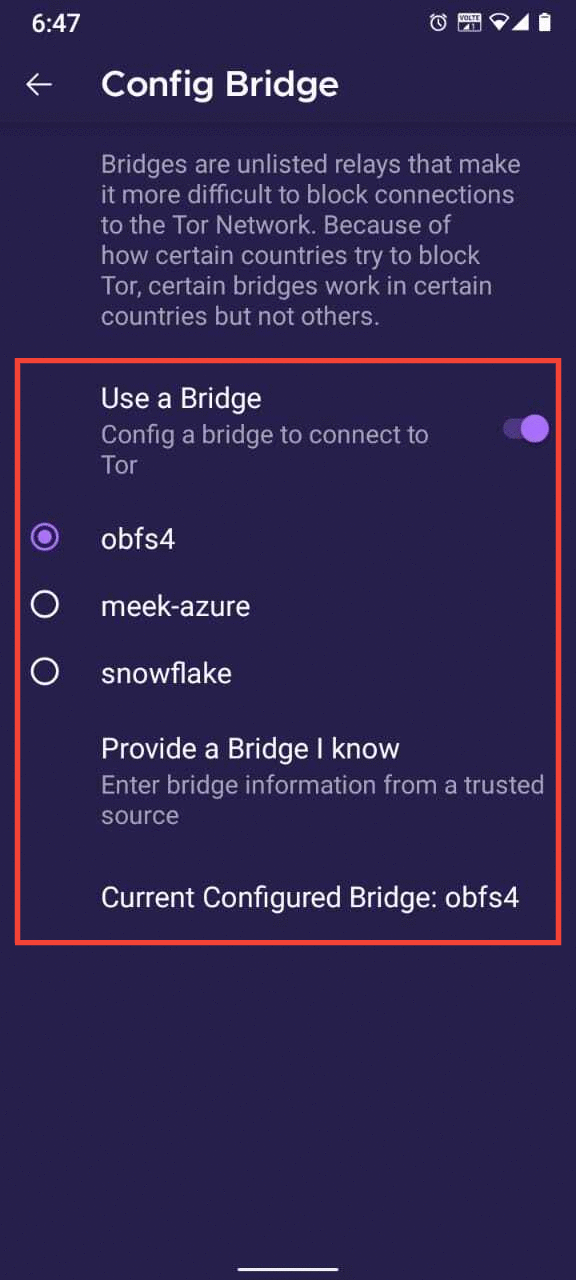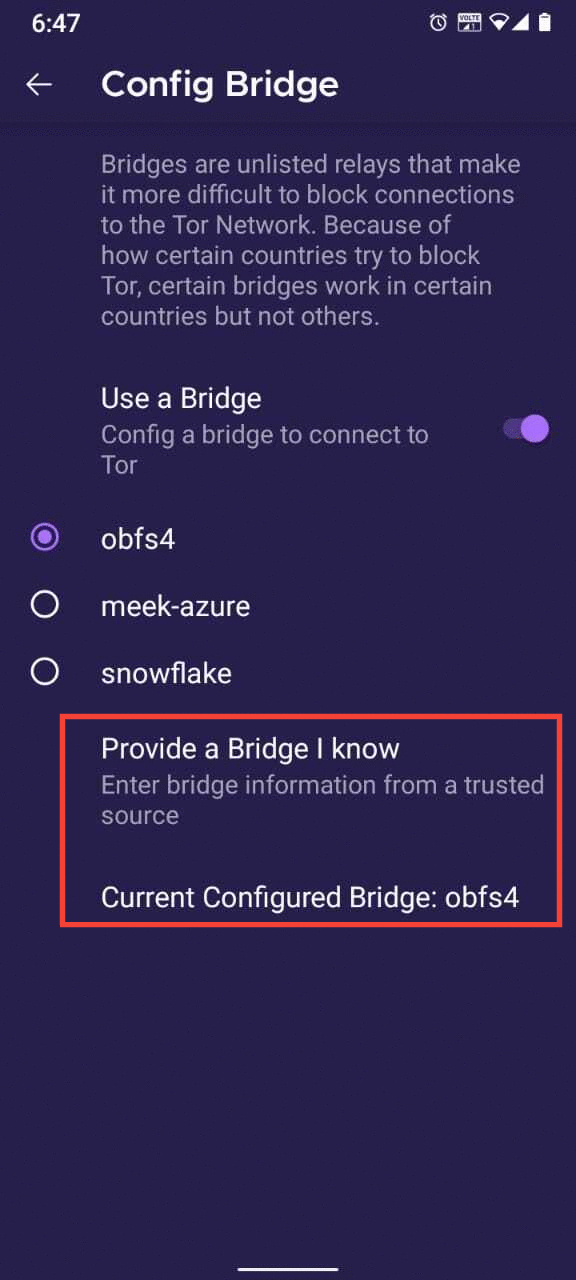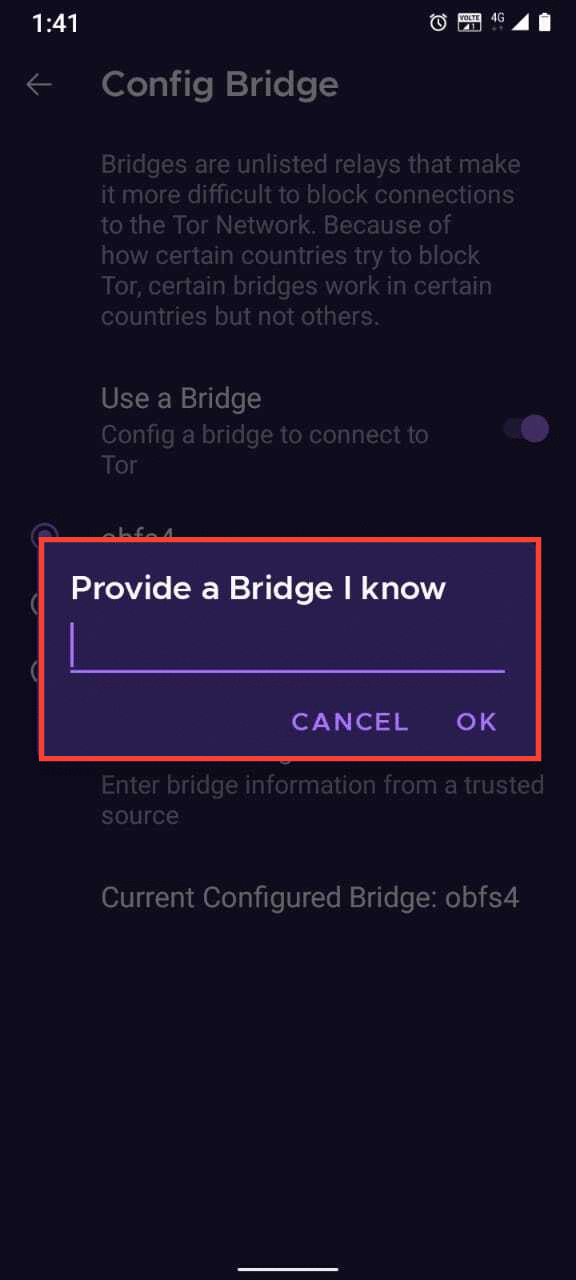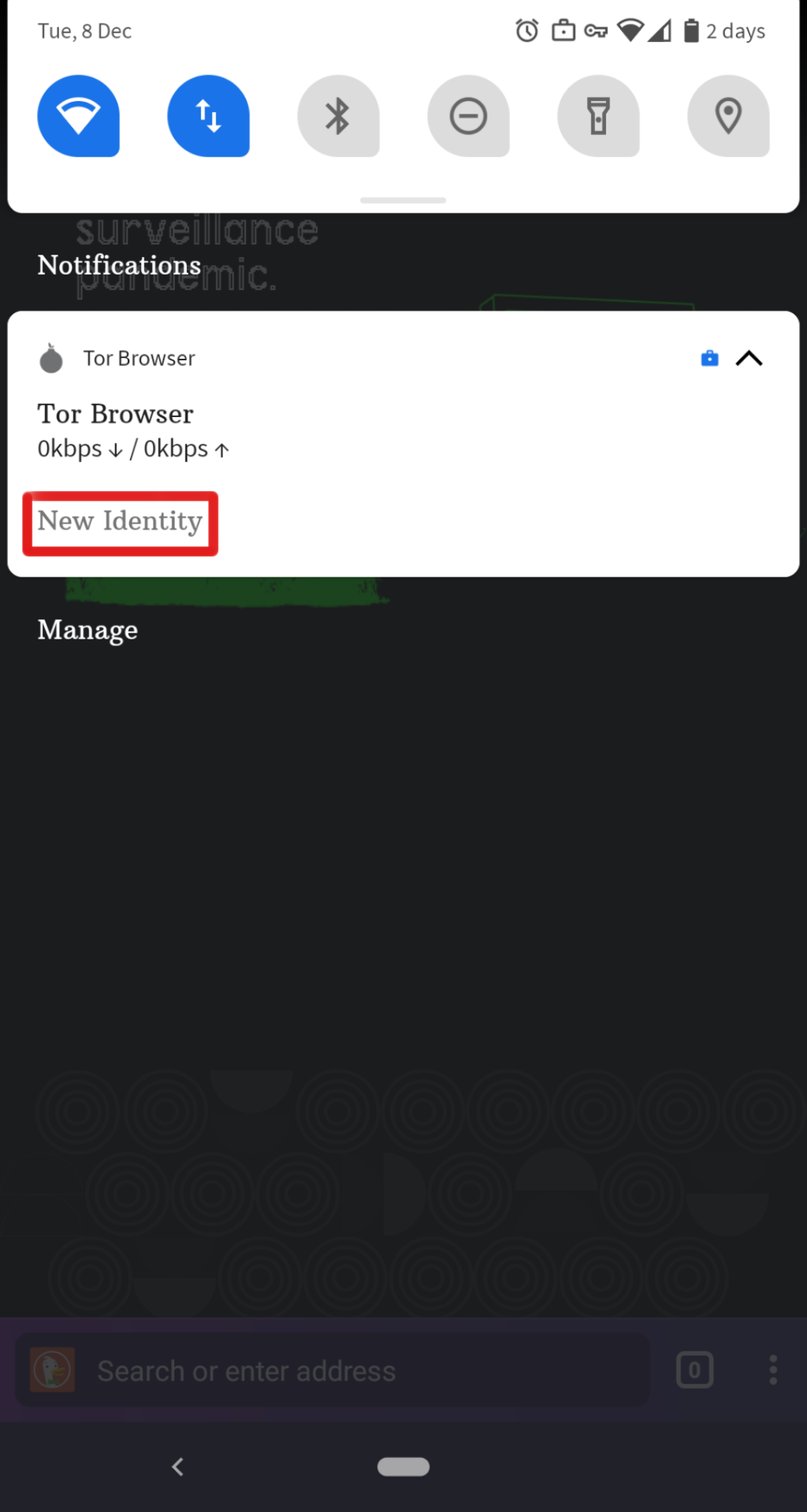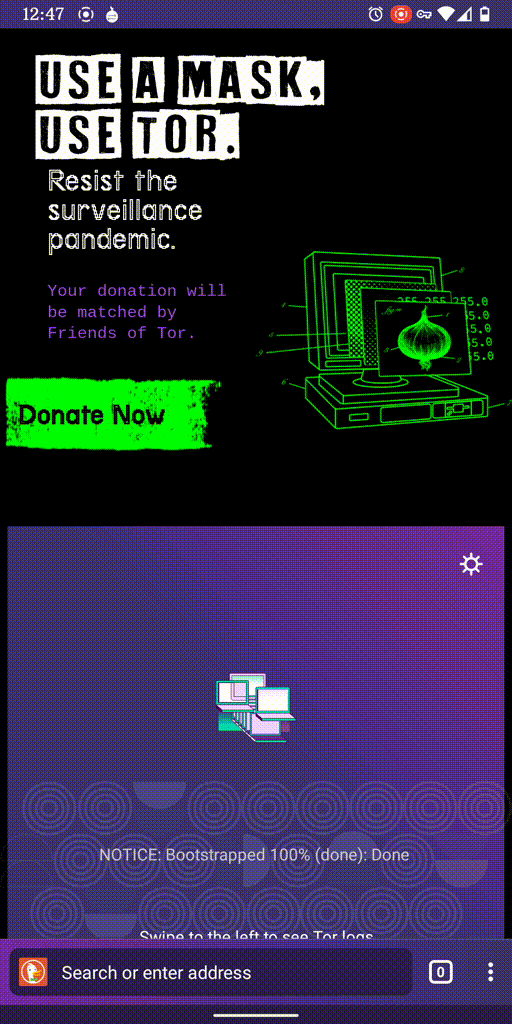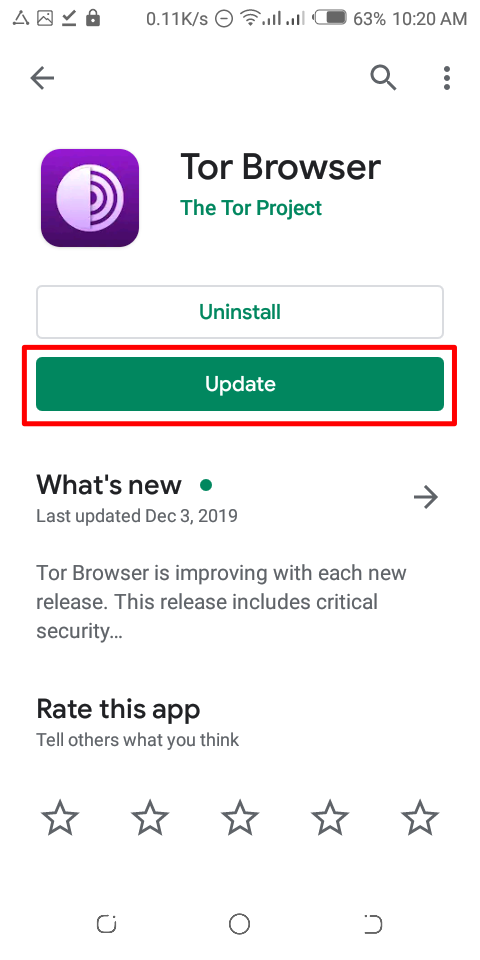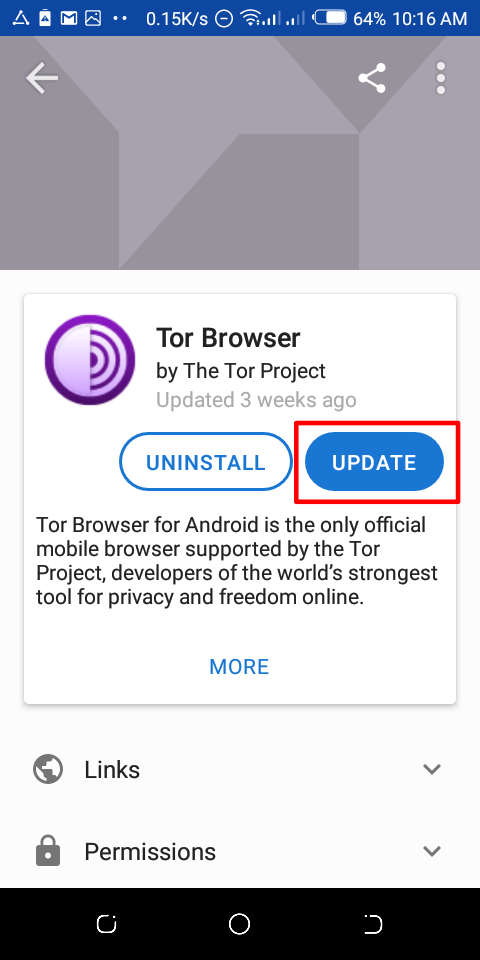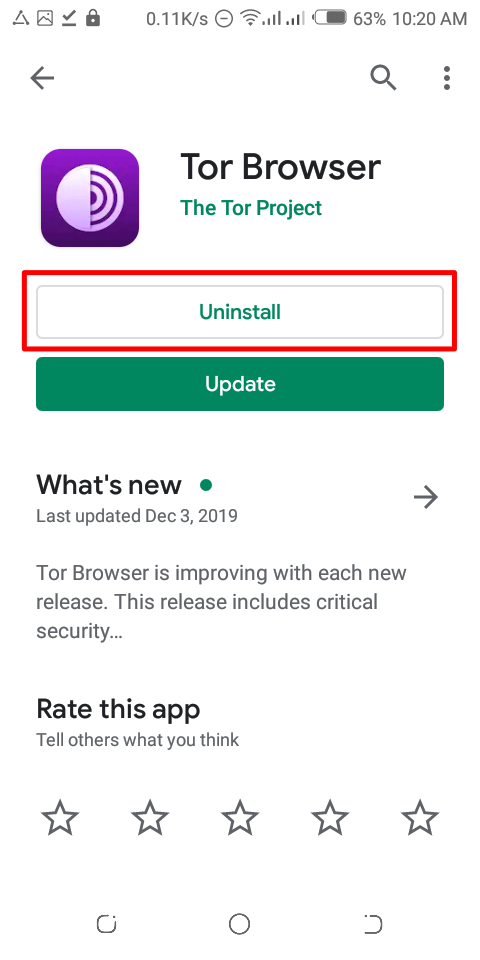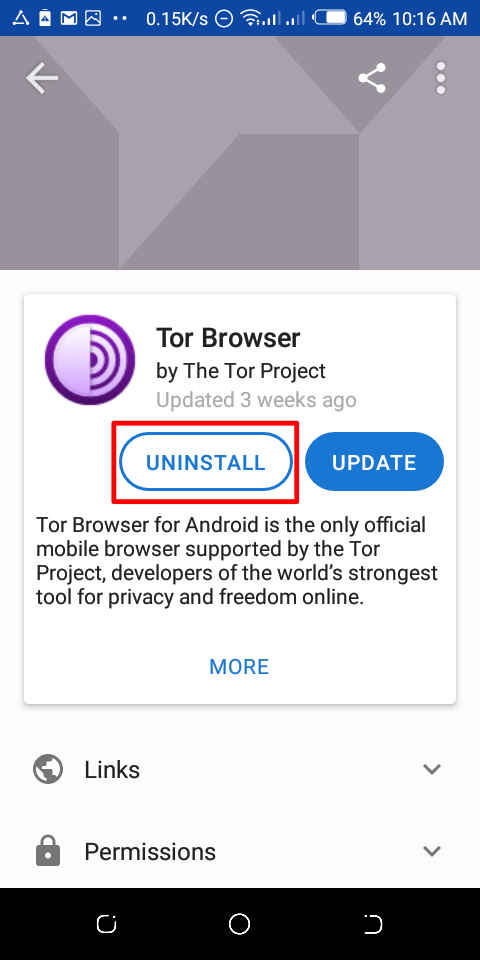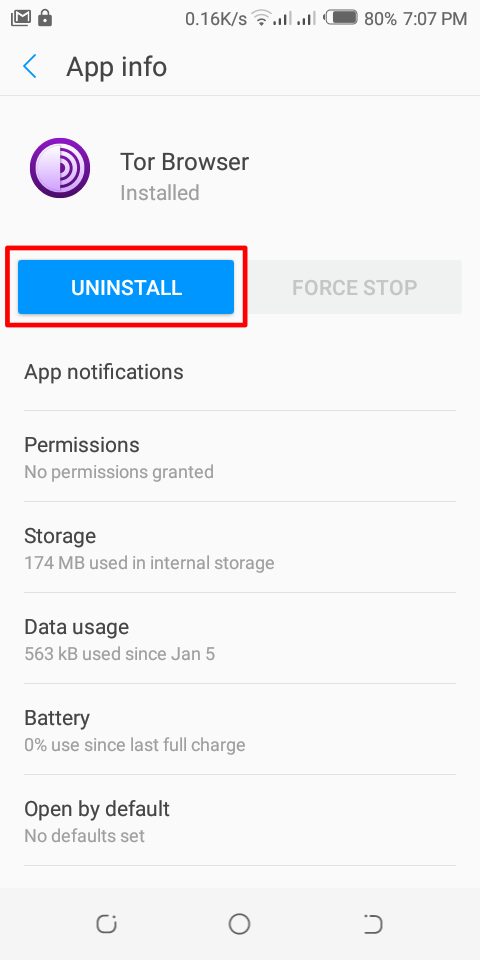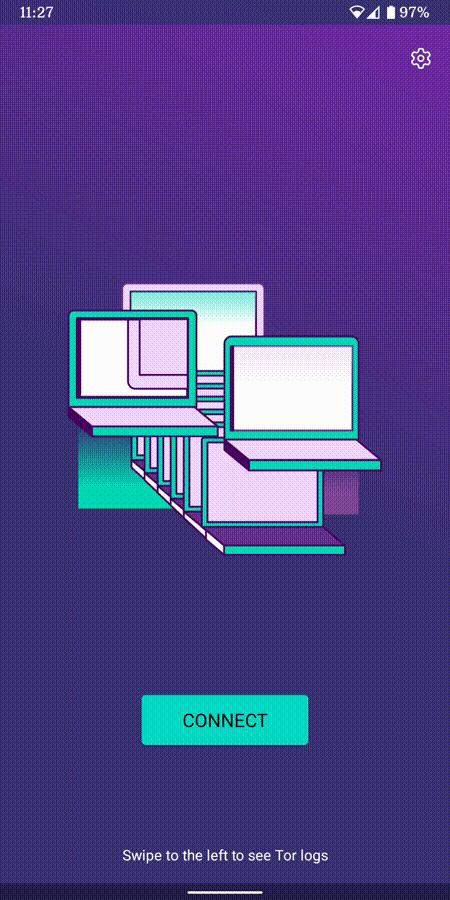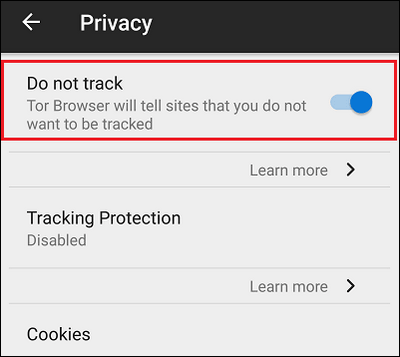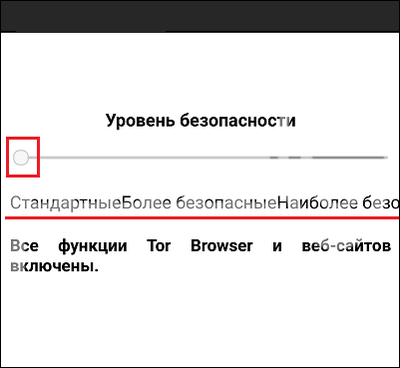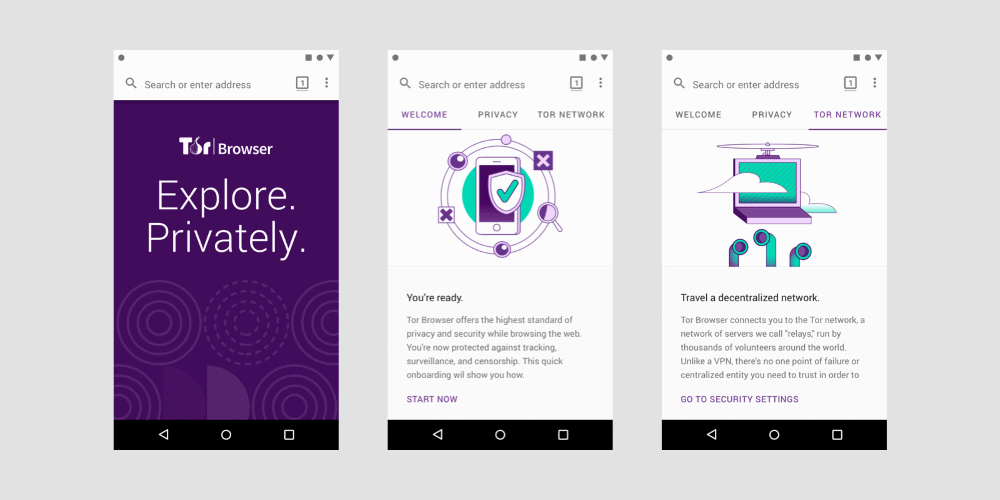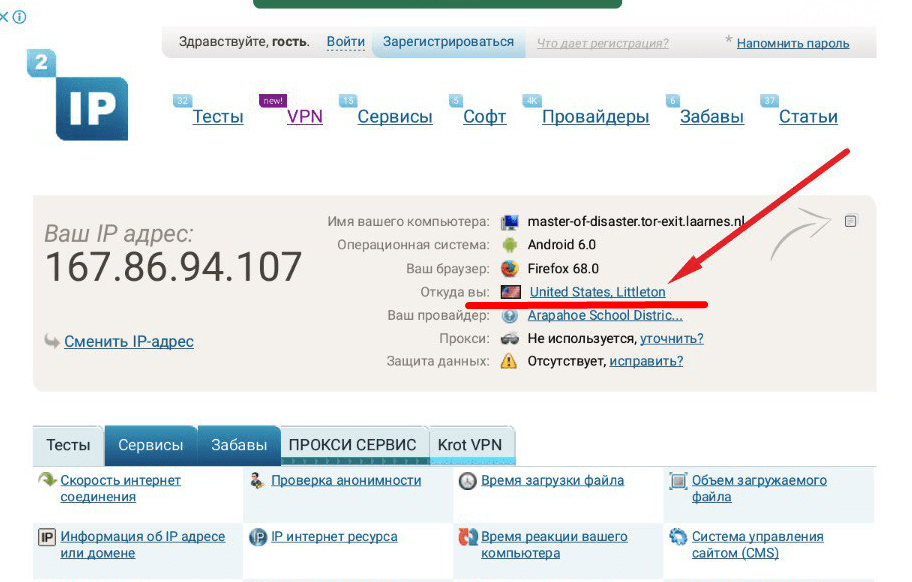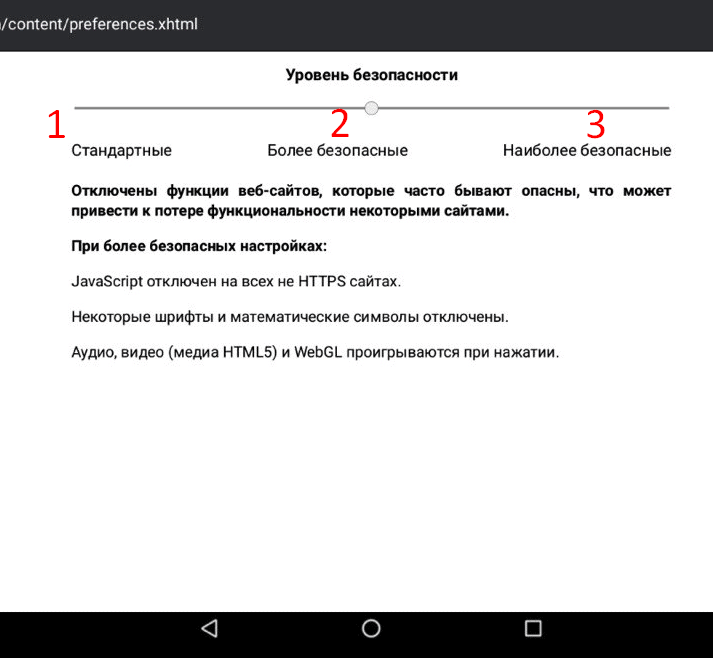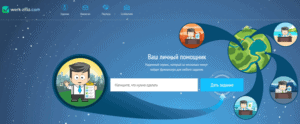Есть множество причин, почему вы можете захотеть воспользоваться анонимной сетью Tor, в частности:
- получение доступа к заблокированным сайтам,
- повышение уровня безопасности и анонимности,
- посещение ресурсов, находящихся «за пределами» традиционного интернета.
Но если на стационарном компьютере или ноутбуке, как правило, настроить всё можно довольно простым и понятным образом, то когда речь заходит о смартфоне, всё уже не настолько прямолинейно. Давайте разберёмся, как это сделать — пойдём по порядку.
Для начала нужно понять, как же в принципе работает эта сеть. Мы не будем вдаваться в лишние подробности, иначе это будет тема не отдельной статьи, а целой серии публикаций. Но если упростить, то всё работает так:
-
- сначала пользовательские данные тщательно зашифровываются;
- после этого они передаются через самые разные реле, присутствующие в сети, что помогает обеспечить не простое, а многослойное шифрования;
- один уровень шифрования расшифровывается на каждом последовательном ретрансляторе, входящем в сеть;
- оставшиеся данные шлются на произвольное реле, пока не достигают целевого сервера;
- у целевого сервера источником данных является последнее реле.
Если вам не до конца понятно из этого объяснения, по какому принципу работает сеть, это нормально. Её большое преимущество в том, что вам и не нужно знать, как она функционирует, чтобы успешно ей пользоваться. Стоит всё настроить — и после этого всё будет работать буквально по нажатию пары клавиш.
Пошаговая инструкция, как установить и настроить Tor для работы
Есть несколько вариантов, как настроить сеть под TOR, но мы воспользуемся простыми и проверенными методами.
В первую очередь нам понадобится Orbot, то есть, непосредственный клиент, который обеспечивает работу в анонимной сети. Также нам потребуется браузер, через который мы будем с ней взаимодействовать. Лучше всего воспользоваться «официальным» Tor Browser, хотя возможны и другие варианты.
В то время как на компьютере есть функциональные комплексные решения, пока что на смартфонах настоятельно рекомендуется использовать раздельные приложения. Впрочем, это не должно быть проблемой.
После того как они установлены, необходимо сделать следующее:
- Установите Orbot.
- Запустите приложение. Следуйте его подсказкам, чтобы осуществить базовую настройку приложения. Вам не нужно глубоко разбираться в принципе его действия, но если вы не знаете, что делать, то лучше просто ничего не меняйте — стандартные настройки должны работать оптимально.
- Нажмите на большую кнопку «Запустить». Подождите некоторое время — подключение, ввиду принципа работы Tor, зависящего от взаимодействия сразу большого количества реле и других сущностей, подключение может занять какое-то время.
- Приложение может попросить доступ к сетевому мониторингу — это нормально, следует разрешить.
- После того как подключение успешно прошло, необходимо запустить браузер.
- Вы можете проследовать за подсказками приложения, чтобы осуществить базовую настройку, но это опционально — можно просто ввести в верхней адресной строке нужный вам электронный адрес или поисковый запрос и начать пользоваться анонимной сетью.
Учтите, что при помощи этого браузера вы можете открывать не только простые интернет-сайты, но и специальные ресурсы сети Tor, которые имеют адреса, заканчивающиеся на .onion. Мы не будем приводить их примеры (в некоторых случаях это будет прямым нарушением норм, установленных Роскомнадзором), но при желании несложно отыскать их списки в интернете.
Мы привели эти приложения, поскольку они являются официальными разработками создателей сети, а значит, максимально верны принципам ее работы. Есть и другие программы — и их достаточно много, но с этими можно быть уверенными в максимальной безопасности, с другими же следует экспериментировать на свой страх и риск.
Приватный режим в Tor
Как и в других популярных браузерах, в Tor Browser можно открыть приватную вкладку, чтобы добавить ещё один слой безопасности. Просто нажмите на «New private tab» — и тогда ваши данные при браузинге не будут нигде сохраняться. Не будут записываться куки, история браузера и так далее — и всё это поверх привычного высокого уровня шифрования. Так что если вы хотите, чтобы вы не оставили следов от посещения каких-то сайтов ни в интернете, ни на своём телефоне, применение приватного режима настоятельно рекомендуется.
Очистка приватных данных в Tor
Но, возможно, вы хотите повысить уровень безопасности ещё сильнее? Перестраховаться по полной, чтобы ваши приватные данные вообще не попали вообще ни к кому? Этого можно достичь следующими способами:
- Включите в Orbot VPN-режим, что позволит перенаправлять данные не только при использовании Tor Browser, но и при использовании других приложений, установленных на вашем мобильном устройстве.
- Отключите в настройках браузера трекинг. Это будет запрещать различным интернет-ресурсам отслеживать вас и сохранять какую-либо информацию, которая гипотетически может применяться для отслеживания.
- В настройках браузера переключите режим безопасности на максимальный. Учтите, что это может несколько ухудшить ваш опыт просмотра интернет-страниц, так как, например, будут отключены JavaScript-скрипты, а на сайтах будут работать только гарантированно безопасные функции. В качестве компромисса можно выбрать средний режим. В таком случае блокировке будут подвергаться только те элементы, которые, по мнению браузера, представляют собой опасность.
При использовании браузера Tor на мобильном телефоне не забывайте, что, как и любое аналогичное программное средство, его нужно использовать исключительно в рамках закона. Многие Tor-ресурсы могут быть неоднозначными с юридической точки зрения, так что посещайте их только если вы уверены в безопасности и легитимности этого действия. Тогда у вас не возникнет никаких проблем — и вы сможете обезопасить своё пребывание в интернете.
Tor Browser для Android
Tor Browser для Android — единственный официальный мобильный браузер, поддерживаемый и разрабатываемый Tor Project.
Он похож на настольный Tor Browser, но для вашего мобильного устройства Android.
Некоторые из основных функций Tor Browser для Android включают в себя: сокращение отслеживания на веб-сайтах, защиту от слежки, защиту от отпечатков пальцев браузера и обход цензуры.
ЗАГРУЗКА И УСТАНОВКА
Существуют Tor Browser для Android и Tor Browser для Android (alpha).
Нетехническим пользователям лучше установить Tor Browser для Android, поскольку он стабилен и менее подвержен ошибкам.
Tor Browser для Android доступен в Play Store, F-Droid и на веб-сайте Tor Project.
Загружать Tor Browser за пределами этих трех платформ очень рискованно.
Google Play
Вы можете установить Tor Browser для Android из Google Play Store.
F-Droid
Guardian Project предоставляет Tor Browser для Android в своем репозитории F-Droid.
Если вы предпочитаете устанавливать приложение из F-Droid, выполните следующие действия:
-
Установите приложение F-Droid на ваше устройство Android.
-
После установки откройте приложение.
-
В правом нижнем углу откройте «Настройки».
-
В разделе «Мои приложения» откройте Репозитории.
-
Включите опцию «Официальные релизы Guardian Project».
-
Теперь F-Droid скачает список приложений из репозитория Guardian Project (Примечание: это может занять несколько минут).
-
Нажмите кнопку Назад в левом верхнем углу.
-
Откройте «Последние» в левом нижнем углу.
-
Откройте поиск, коснувшись лупы в правом нижнем углу.
-
Найдите «Tor Browser для Android».
-
Откройте результат запроса «The Tor Project» и установите его.
Веб-сайт Tor Project
Вы также можете получить Tor Browser для Android, загрузив и установив apk с веб-сайта Tor Project.
ПЕРВЫЙ ЗАПУСК TOR BROWSER ДЛЯ ANDROID
При первом запуске Tor Browser вы увидите возможность подключиться непосредственно к сети Tor или настроить Tor Browser для вашего подключения.
Подключение
В большинстве случаев, выбрав «Соединиться», вы подключитесь к сети Tor без дополнительных настроек.
После нажатия в нижней части экрана появятся прогресс подключения Tor.
Если вы используете относительно быстрое соединение, но этот статус, кажется, застревает в определенном месте, см. Устранение неполадок для получения помощи.
Настройка
Если вы знаете, что ваше соединение подвергается цензуре, выберите значок настроек.
Tor Browser проведет вас через ряд вариантов настройки.
Первый экран вам состояние сети Tor и предоставит вам возможность настроить мост («Настроить Мост»).
Если вы знаете, что ваше соединение подвергается цензуре, или вы пытались и не смогли подключиться к сети Tor, и никакие другие решения не помогли, нажмите «Настроить Мост».
Затем вы перейдете на экран Обход для настройки подключаемого транспорта.
ОБХОД
Мост – узел Tor, которого нет в открытом списке узлов.
Мосты нужны пользователям Tor в странах с репрессивными режимами и просто тем, кто хочет дополнительный уровень безопасности. Мост помогает, если человек опасается, что другие узнают об использовании им публичного IP-адреса узла Tor.
Чтобы использовать подключаемый транспорт, при первом запуске Tor Browser нажмите на значок настроек.
Первый экран сообщает вам о состоянии сети Tor. Нажмите «Настроить Мост», чтобы настроить мост.
На следующем экране вы можете выбрать встроенный или настраиваемый мост.
С опцией «Использовать мост» у вас будет три варианта: «obfs4», «meek-azure» и «Snowflake».
Если вы выбрали опцию «Предоставить мост, который я знаю», то вы должны ввести адрес моста.
УПРАВЛЕНИЕ ЛИЧНОСТЯМИ
Новая личность
Когда Tor Browser запущен, вы увидите это на панели уведомлений вашего устройства после ее раскрытия вместе с кнопкой «НОВАЯ ЛИЧНОСТЬ».
Нажатие на эту кнопку предоставит вам новую личность.
В отличие от Tor Browser для ПК, кнопка «НОВАЯ ЛИЧНОСТЬ» в Tor Browser для Android не препятствует связыванию вашей последующей активности в браузере с тем, что вы делали раньше.
Этот выбор изменит только вашу схему Tor.
НАСТРОЙКИ БЕЗОПАСНОСТИ
Настройки безопасности отключают определенные веб-функции, которые могут быть использованы для нарушения вашей безопасности и анонимности.
Tor Browser для Android обеспечивает те же три уровня безопасности, что и на пк.
Вы можете изменить уровень безопасности, выполнив следующие действия:
- Нажмите на кнопку с 3 вертикальными точками в адресной строке.
- Прокрутите вниз и нажмите «Настройки безопасности».
- Теперь вы можете выбрать один из вариантов: Обычный, Высокий или Высший.
ОБНОВЛЕНИЕ
Tor Browser нужно обновлять. Устаревшие версии программы могут иметь серьезные уязвимости. Ваши приватность и анонимность могут оказаться под угрозой.
Вы можете обновить Tor Browser автоматически или вручную.
Автоматическое обновление Tor Browser для Android
Этот метод предполагает, что на вашем мобильном устройстве установлен Google Play или F-Droid.
Google Play
Нажмите на меню рядом с панелью поиска и перейдите в «Мои приложения и игры» > «Обновления».
Если вы нашли Tor Browser в списке приложений, которые нуждаются в обновлении, выберите его и нажмите кнопку «Обновить».
F-Droid
Нажмите на «Настройки», затем перейдите в «Управление установленными приложениями».
На следующем экране выберите Tor Browser и нажмите кнопку «Обновить».
Ручное обновление Tor Browser для Android
Посетите сайт Tor Project, загрузите последнюю версию Tor Browser и установите её.
В большинстве случаев последняя версия Tor Browser устанавливается поверх старой, тем самым обновляя браузер.
Если при этом не удается обновить браузер, возможно, вам придется удалить Tor Browser перед его повторной установкой.
При закрытом браузере Tor удалите его из системы, удалив его в настройках вашего устройства.
В зависимости от марки вашего мобильного устройства перейдите в «Настройки»> «Приложения», затем выберите «Браузер Tor» и нажмите кнопку «Удалить». После этого загрузите последнюю версию Tor Browser и установите ее.
УДАЛЕНИЕ
Tor Browser для Android можно удалить прямо из F-Droid, Google Play или из настроек приложения вашего мобильного устройства.
Google Play
Нажмите на меню рядом с панелью поиска и перейдите в «Мои приложения и игры» > «Установленные».
Выберите Tor Browser из списка установленных приложений, затем нажмите кнопку «Удалить».
F-Droid
Нажмите на «Настройки», затем перейдите в «Управление установленными приложениями».
На следующем экране выберите Tor Browser и нажмите кнопку «Удалить».
Настройки приложения для мобильных устройств
В зависимости от марки вашего мобильного устройства перейдите в «Настройки»> «Приложения», затем выберите «Tor Browser» и нажмите кнопку «Удалить».
Устранение неполадок
Просмотр журналов Tor
Чтобы просмотреть журналы Tor:
- Запустите Tor Browser для Android и нажмите «Подключиться».
- Во время процесса загрузки проведите пальцем справа налево, чтобы просмотреть журналы. (Примечание: По умолчанию возможность делать скриншоты журналов Tor отключена в Tor Browser для Android. Ошибка #40191)
Для устранения некоторых наиболее распространенных неполадок обратитесь к порталу поддержки.
ИЗВЕСТНЫЕ ПРОБЛЕМЫ
На данный момент есть некоторые функции, которые недоступны в Tor Browser для Android, но доступны в Tor Browser для ПК.
- Вы не видите свою схему Tor. #25764
- Tor Browser для Android не подключается при перемещении на SD-карту. #31814
- Вы не можете делать скриншоты при использовании Tor Browser для Android. #27987
- Вы не можете загружать файлы с помощью Tor Browser для Android. #40283
- Вы не можете открывать onion-адреса, требующие авторизации клиента. #31672
Подробнее о Tor на мобильных устройствах
Orfox
Orfox был впервые выпущен в 2015 году компанией Guardian Project с целью предоставить пользователям Android возможность просматривать Интернет через Tor.
В течение следующих трех лет Orfox постоянно совершенствовался и стал популярным способом просмотра Интернета с большей конфиденциальностью, чем стандартные браузеры. Orfox сыграл решающую роль в том, что помог людям обойти цензуру и получить доступ к заблокированным сайтам и важным ресурсам.
В 2019 году Orfox был закрыт после выхода официального Tor Browser для Android.
Orbot
Orbot — это бесплатное прокси-приложение, которое позволяет другим приложениям использовать сеть Tor.
Orbot использует Tor для шифрования вашего интернет-трафика.
Затем вы можете использовать его вместе с другими приложениями, установленными на вашем мобильном устройстве, для обхода цензуры и защиты от слежки.
Orbot можно скачать и установить из Google Play.
Посетите наш портал поддержки, чтобы узнать, нужны ли вам оба Tor Browser для Android и Orbot или только один из них.
Tor Browser для iOS
Браузера Tor для iOS не существует.
Мы рекомендуем приложение для iOS под названием Onion Browser. Оно имеет открытый исходный код, использует маршрутизацию Tor и разработано человеком, который тесно сотрудничает с Tor Project.
Тем не менее, Apple требует, чтобы браузеры на iOS использовали пакет Webkit. Этот вариант не позволяет Onion Browser обеспечивать такой же высокий уровень защиты приватности, как Tor Browser.
Подробнее о приложении Onion Browser можно узнать здесь.
Скачать Onion Browser можно в App Store.
Tor Browser для Windows Phone
В настоящее время не существует поддерживаемого метода для запуска Tor на старых Windows Phone, но в случае более новых телефонов под брендом/продвигаемых Microsoft можно следовать тем же шагам, что и в Tor Browser on Android.
-
Изменить эту страницу —
Оставить отзыв —
Постоянная ссылка
Всемирная паутина — место не безопасное. В ней обитают не только злые вирусы и хакеры, но и агенты неких структур, которые хотят знать о вас всё: какие сайты посещаете, с кем общаетесь, что пишете, читаете, смотрите, слушаете и лайкаете. Популярные бесплатные прокси и VPN не дают стопроцентной анонимности в сети. Надежная защита приватности стоит денег. Однако если платные решения для вас не вариант, есть альтернатива — браузер Тор.
Содержание
- Браузер Tor и его возможности
- Как установить, настроить и использовать браузер Тор на Андроиде
- Ошибки в работе Tor Browser на Андроид: чем проявляются и как с ними бороться
Браузер Tor и его возможности
Некоммерческий Проект Tor, в состав которого входит Tor Browser, — это система распределенных по миру прокси-серверов, предназначенных для анонимизации трафика путем многократного послойного шифрования пакетов («луковая» маршрутизация), и программное обеспечение для доступа к ней. Цель проекта — внедрение и популяризация технологий защиты приватности в интернет-пространстве с возможностью неограниченного использования всеми желающими.
Если каких-то 7-10 лет назад освоить и грамотно применять Тор могли лишь технически подкованные люди, то нынешняя версия системы уже адаптирована для обычного пользователя. Сегодня у «луковой» сети миллионы приверженцев и спонсоров по всему миру, а ее поддерживают и развивают тысячи энтузиастов-волонтеров.
Браузер Тор — это приложение для серфинга Всемирной паутины на основе Firefox с интегрированным клиентским модулем Tor-сети Orbot.
Просмотр сайтов через браузер Тор имеет как преимущества, так и недостатки. В числе последних, например:
- относительно низкая скорость соединения — следствие того, что пакеты проходят более длинный путь, чем обычно, плюс много времени уходит на их шифрование и расшифровку;
- невозможность использовать элементы Javascript, так как это снимает с пользователя маску анонимности;
- большие затруднения при скачивании файлов из-за узости канала и длины сетевого пути и т. д.
Поэтому в качестве альтернативы обычному браузеру он не годится. По сути, Тор предназначен только для двух задач: доступа к заблокированным ресурсам и анонимного серфинга сети.
Помимо шифрования и маршрутизации трафика, он блокирует:
- следящие трекеры на веб-страницах;
- сбор информации об устройстве и браузере, которые сайты используют для идентификации посетителей;
- хранение cookie, истории посещения сайтов и приватных данных дольше одного сеанса или в зависимости от настроек;
- запись нажатия клавиш;
- создание скриншотов содержимого окон и адресной строки (в некоторых старых версиях Tor Browser для Андроид эта функция частично доступна).
То есть заботится о том, чтобы ни на сайтах, ни в самом браузере, ни в приложениях, которые могут использоваться вместе с ним, о вас не осталось никакой приватной информации.
Значит ли это, что «луковые» сети можно использовать для совершения противоправных действий? Однозначно нет. Во-первых, Tor-трафик имеет характерные признаки, по которым его определяют провайдеры. Им известно, кто, когда и где подключался к этой сети, и вряд ли они будут скрывать это от правоохранителей. Во-вторых, вывести нарушителя на чистую воду помогает его же собственная неосмотрительность, например, использование в Тор тех же аккаунтов (в соцсетях, мессенджерах и т. д.), которыми он пользуется обычно. В-третьих, спецслужбы могут иметь доступ к узлам маршрутизации этой сети или даже владеть ими. В-четвертых, не все «мамкины хакеры» знают, как настроить браузер на оптимальный уровень защиты, а неправильно сконфигурированная система всегда уязвима.
Как установить, настроить и использовать браузер Тор на Андроиде
С установкой Tor Browser на Андроид сложностей обычно не возникает — он ставится так же, как любое приложение из Google Play. Однако встречаются жалобы, что Тор никак не удается установить на мобильное устройство или после успешной установки он не запускается. Самым частым виновником этой проблемы бывает антивирус, так как некоторые разработчики защитного софта относят «луковый» браузер к вредоносному ПО. Другие причины неполадок при скачивании и инсталляции приложений перечислены в этой статье.
После установки коснитесь ярлыка браузера на рабочем столе.
Далее:
- Нажмите кнопку «Connect» (Соединение) на первом экране приложения.
- Если вам нужна дополнительная защита, например, если Тор запрещен в вашей стране (Интернет находится под цензурой), коснитесь значка в виде шестеренки и активируйте опцию «Internet is censored here». Это действие направит ваш трафик через мост — особый тип узла тор-маршрутизации, который не значится в списке «обычных» узлов — постоянных точек подключения, подвергаемых блокировке.
- После запуска Orbot (этот процесс визуально определяется по бегущим строчкам на экране), откроется домашняя страница, с которой начинается серфинг сети. Но прежде чем нырять в пучину Всемирной паутины, загляните в настройки браузера. Они скрыты за кнопкой в виде трех точек.
По умолчанию Tor Browser версии 9.0, актуальной сегодня, работает на языке системы. Однако на русский он переведен не полностью — практически все настройки здесь на английском. Назначение большинства из них понятны без перевода, так как они есть в любом мобильном и десктопном веб-обозревателе. Например, «New private tab» — открыть новую приватную вкладку, «Bookmarks» — закладки, «History» — история и т. д.
Внимания требуют следующие настройки:
- Settings — Privacy (Установки — Приватность). Для запрета трекинга — идентификации и отслеживания действий на посещаемых сайтах, передвиньте ползунок «Do not Track» в правое положение.
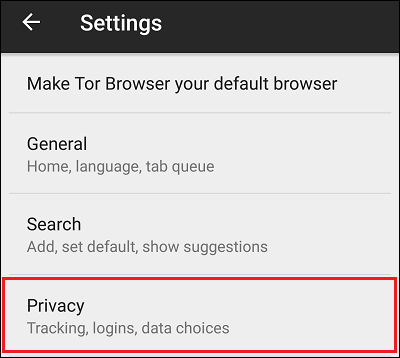
- Если вы посещаете сайты, которые требуют авторизации по логину и паролю, активируйте опцию «Remember Logins», которая находится внизу страницы Privacy. Данные будут сохраняться в разделе «Manage Logins». Для защиты доступа к ним отметьте флажком «Use master password» и установите пароль.
- Вернитесь в основное меню и откройте «Настройки безопасности«. Установите один из трех уровней защиты: стандартный (по умолчанию), более безопасный и наиболее безопасный. При стандартных настройках включены все функции сайтов и Tor Browser. При среднем уровне на сайтах блокируются наиболее опасные функции, некоторые шрифты и математические символы, а также Javascript на всех страницах, которые не используют шифрование https. Максимальная защита оставляет незаблокированными только очевидно безопасные функции сайтов и запрещает Javascript на всех страницах.
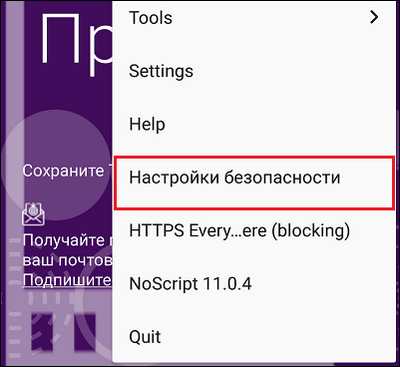
- Последний пункт настроек, который может усилить вашу защиту, это расширение «HTTPS everywhere». Оно автоматически переключает сайты на защищенное соединение https вместо http, если они его поддерживают. HTTPS everywhere позволяет создавать правила для отдельных веб-ресурсов или использовать шифрование на всех подходящих.
После настройки браузера можете переходить к серфингу сети. Ваше подключение надежно защищено от ненужного контроля.
Как и в обычном веб-обозревателе, адреса сайтов следует вводить в адресную строку. Она находится в верхней части окна. Справа в адресной строке размещены кнопки открытия новой вкладки (в рамке) и главного меню.
Ошибки в работе Tor Browser на Андроид: чем проявляются и как с ними бороться
Клиентские приложения Тор для десктопных платформ появились раньше, поэтому они более-менее отлажены и стабильны. Мобильная версия для Андроид пока еще молодая и не всегда радует пользователей безупречной работой: то не устанавливается, то вылетает, то не запускается вообще.
Помимо блокировки антивирусами, о которых упоминалось выше, причинами вылетов и других перебоев в работе Tor Browser бывают:
- Плохая совместимость приложения с платформой смартфона.
- Ошибки самого браузера.
- Конфликты с другим установленным ПО.
- Неполадки устройства.
Проблемы совместимости Андроид и приложения нельзя исключить, даже если разработчики заявляют о полной поддержке их продукта вашей системой. Дело в том, что платформы Андроид-устройств слишком разнообразны как в аппаратной, так и в программной части, и предусмотреть особенности каждой модели невозможно. Это, как правило, решается со временем, когда у разработчиков накопятся сведения, необходимые для устранения ошибок на разных девайсах.
Пользователю в таких случаях остается ждать новой версии Tor или откатываться до предыдущей.
Ошибки самого браузера, скорее всего, дадут о себе знать не только вам. Если в отзывах о приложении, которые пользователи оставляют в Goodle Play, есть упоминание о такой же ошибке, значит, это и ваш случай. Остается ждать выхода обновления или устанавливать более раннюю версию.
На мысли о конфликте браузера и другого программного обеспечения может навести появление ошибки после установки нового приложения. А также, если браузер вылетает или не подключается к сети только при работе определенной программы. Например, клиента VPN.
В этом случае следует найти и удалить виновника конфликта. Либо не использовать его совместно с Tor.
Неполадки устройства — заражение вирусами, переполнение хранилища и т. д., обычно проявляются независимо от конкретного приложения. Если сбой возникает и при запуске Тор, и Google Chrome, и чего угодно еще, вероятный виновник — аппарат. Способ устранения проблемы зависит от ее причины.
Анонимный и безопасный доступ к сети актуален не только для пользователей ПК, но и для тех, кто пользуется интернетом через свой смартфон. И если раньше самым простым способом защитить себя было использование VPN-сервиса, то теперь у нас появилась альтернатива.
Не так давно вышел официальный Тор браузер для Андроид, о котором я подробно расскажу в этой статье.
Зачем нужен ТОР на Андроид?
Tor Browser впервые был выпущен в 2002 году, но популярность в сети он начал обретать только в последнее время, когда анонимность в интернете и конфиденциальность данных приобрела особую значимость.
Посещая массу сайтов, мы ежедневно оставляем различную информацию о себе в глубинах интернета – в наше время активного развития киберпреступности и роста цензуры это может нести реальную угрозу для каждого.
Скрыть свою личность в сети можно с помощью браузера Тор, который долгое время был доступен только для ПК, а в 2019 году пользователи дождались официальной версии программы для смартфонов.
Android Tor Browser в своем функционале кое-чем отличается от компьютерной версии, но суть программы остается прежней – вы получите возможность посещать различные сайты без вреда для своей конфиденциальности, а также получите доступ к тем ресурсам, которые запрещены в вашем регионе.
Входить на все сайты вы будете под чужим IP-адресом, никто не сможет отследить вашего реального места пребывания, а все данные будут передаваться в зашифрованном виде.
Тор браузер для Андроид даст владельцу смартфона целый ряд преимуществ:
- При посещении сайтов все ваши данные будут передаваться в зашифрованном виде, причем оно будет многоуровневым и злоумышленники не смогут завладеть никакой информацией.
- Браузер блокирует сторонние трекеры, которые не смогут проследить ваш маршрут посещения сайтов.
- В сети ТОР используется технология луковой маршрутизации, поэтому получать доступ к сайтам вы будете через целую систему прокси-серверов. Ваш реальный IP-адрес при этом вычислить невозможно.
- Так как для выхода в сеть используется не ваш реальный адрес, то вы можете открывать сайты, запрещенные в вашем регионе.
Главное преимущество Тор браузера на Андроид в том, что с выходом официальной программы пользователи наконец-то получили возможность анонимно выходить в сеть, не жертвуя при этом комфортом.
Программку очень легко установить и так же легко ею пользоваться, никаких затруднений вы в этом процессе не испытаете. Чтобы разобраться, как все работает на деле, предлагаю далее инструкцию по установке и использованию браузера.
Как установить ТОР браузер на Андроид?
До релиза официального Тор браузера для андроид пользователям, которые заботились о своей конфиденциальности, приходилось заморачиваться и использовать с этой целью сразу два приложения.
Ранее необходимо было скачивать браузер Orfox и прокси-приложение Orbot, в создании которых принимали участие и разработчики Tor Browser. Теперь, когда появилось официальное приложение, Orfox перестанет получать обновления и использовать эту связку программ для анонимности вы не сможете.
Скачать официальный Тор браузер для андроид вы можете абсолютно бесплатно в Google Play по этой ссылке. Если используете поиск и вводите «Tor Browser», то увидите сразу два приложения, вам нужно скачать программу с фиолетовым логотипом (зеленая луковица – это бета-версия, которая уже не актуальна).
После перехода по ссылке вы попадете на страницу для скачивания, где нужно выбрать кнопку «Установить», чтобы перейти к загрузке.
После этого начнется загрузка браузера, которая займет несколько секунд времени. Когда она завершится, то вы увидите сообщение об успешной установке и сможете начать использовать программу.
Как пользоваться ТОР браузером на Андроиде?
При входе в приложение в первую очередь жмем кнопку «Connect». После этого начнется подключение, которое может занять несколько секунд или пару минут – все зависит от сети.
Далее вы перейдете на домашнюю страницу – изначально это будет стартовая страница браузера. В дальнейшем домашнюю можно изменить в настройках – например, вы можете указать домен нужной вам поисковой системы.
Но не забывайте, что если осуществляете поиск через Гугл или Яндекс, то в этом случае уровень защиты может быть снижен. Более надежно использовать поисковик по умолчанию – DuckDuckGo.
Сразу после установки Тор браузера рекомендуется проверить, выполняется ли маршрутизация. Сделать это можно несколькими способами, например, вы можете вписать в поисковую строку «мой IP-адрес». Сервисов, которые это определяют масса, и вам не составит труда узнать с IP какой страны вы выходите в сеть.
Еще один способ – по быстрой ссылке в закладках браузера перейдите на Hidden Wiki. Это скрытая вики-энциклопедия, которая не доступна для тех, кто заходит через обычный браузер. Если ресурс вам открылся, значит вы защищены и можете смело использовать браузер для посещения нужных сайтов.
В целом, никаких характерных особенностей в работе с программой нет, если вы уверенный пользователь сети, то не ощутите никакого дискомфорта. По своим особенностям приложение мало отличается от других популярных браузеров, так как за основу разработчики брали всем известный Firefox.
Единственное затруднение может вызвать отсутствие русского языка, ведь даже если вы выберете его в настройках, то перевод будет неполным.
Как настроить ТОР браузер на Андроиде?
Сразу после установки вы можете смело использовать браузер Тор на своем смартфоне – выполнять какие-либо настройки, если вы не понимаете их сути, разработчик не рекомендует. В результате этого вы можете существенно снизить степень своей анонимности и конфиденциальность передачи данных, поэтому нажимать все подряд действительно не стоит.
Те же пользователи, для которых работа с браузером не представляет никаких сложностей, могут сами управлять уровнем своей безопасности.
Всего в настройках браузера имеется три уровня безопасности:
- Стандартные настройки – если ползунок стоит на этой отметке, то все функции самого Тор и сайтов, которые вы будете посещать, включены.
- Более безопасные – некоторые функции сайтов, которые могут наносить урон вашей безопасности, будут отключены, из-за чего их работа может быть некорректной или и вовсе, ресурсы будут недоступными. В частности, будут отключены JavaScript, отдельные шрифты и символы, аудио, видео.
- Наиболее безопасные настройки – будут разрешены только отдельные настройки сайтов, поэтому могут пострадать изображения, различные медиа и даже скрипт ресурса.
Таким образом, повышая свою безопасность, вы получите некорректную работу сайтов, большинство из них и вовсе откажутся открываться. Выбрать оптимальный для вас уровень настроек вы можете в разделе «Настройки безопасности», который можно найти в выпадающем списке после нажатия многоточия на верхней панели браузера.
Почему вылетает (не работает, не запускается) ТОР браузер на Андроиде?
Одной из наиболее частых причин ошибок в работе Тор браузера для андроид может стать несовместимость вашей версии Android и версии браузера. Например, на Android 10 работает только последняя версия Тор 9.0.1, если у вас старая версия приложения, то необходимо лишь ее обновить через плеймаркет.
Но даже если с версиями браузера и андроида все в порядке, то это не гарантирует стабильную работу. Судя по отзывам пользователь, в программе есть немало косяков, например, проблемы могут начаться просто из-за того, что вы переключили браузер на русскоязычную версию.
Остается лишь надеяться, что разработчики смогут в ближайшем будущем исправить все баги и Тор браузер для андроид будет работать так же стабильно, как и версия для ПК.
Резюме
Браузер Тор – это популярная программа, которая предоставляет безопасный доступ в интернет, а также помогает обходить блокировки и цензуру. С недавних пор у пользователей появилась возможность установить это решение в свой смартфон, но имеют такую возможность только пользователи гаджетов с операционной системой Android.
Владельцам Айфонов ожидать появления Тор браузеров на свое устройство не стоит, так как это невозможно из-за политики компании Apple – она блокирует часть процессов и требует использовать свой движок. Если же у вас Андроид, то вы можете загрузить приложение прямо сейчас и абсолютно бесплатно получите нужный вам уровень анонимности.
Создатель блога. Частный инвестор. Зарабатывает в высокодоходных инвестиционных проектах и криптовалютах с 2014 года. Консультирует партнеров. Присоединяйтесь в телеграм канал блога и наш чатик.
Не пропустите и другие статьи из этой рубрики:
-
31.12.202277052
-
04.06.202012513
-
29.05.202115318
-
05.06.20201796
-
06.06.202010357
-
04.06.20206483
Пользователи, нуждающиеся в обходе блокировок или сохранении конфиденциальности в Сети, часто спрашивают — как пользоваться браузером Тор на компьютере и телефоне. В обоих случаях подходы к применению программы идентичны, но принципы установки и настройки немного отличаются. Ниже приведем пошаговую инструкцию для разных видов устройств, рассмотрим плюсы и минусы применения Tor.
Как пользоваться браузером Тор
Создатели веб-проводника позаботились о клиентах, предусмотрев возможность работы в «темной Сети» с компьютера и телефона. Зная, как правильно пользоваться браузером Tor на каждом из устройств, можно сохранить приватность в Интернете вне зависимости от используемого устройства. Рассмотрим правила применения для каждого девайса по отдельности.
Как пользоваться Тор на телефоне
С ростом числа смартфонов все больше людей входит в Интернет с мобильных устройств, поэтому предпочитают пользоваться Tor браузером на Андроид или iOS. Ниже рассмотрим, в чем особенности каждого из вариантов.
Андроид
В отличие от других веб-проводников для смартфонов, где с установкой не возникает трудностей, запуск Tor-браузера имеет особенности. Во избежание трудностей старайтесь следовать инструкции и пользоваться веб-проводником с учетом приведенных рекомендаций. Несмотря на возможность установки Tor на все версии Андроид, лучше использовать программу на телефонах с ОС от 5.0 и выше
Перед тем как пользоваться браузером Тор на Андроиде, необходимо его скачать и установить на ПК. Для этого сделайте следующие шаги:
- Войдите в приложение Гугл Плей и найдите через поиск программу Tor Browser.
- Жмите на кнопку установить и откройте программу.
- Кликните на кнопку Соединение в нижней части дисплея. Дождитесь подключения. Процесс соединения может занять некоторое время. Для успешного выполнения работы держите приложение открытым. После завершения загрузки появляется окно, которое во многом напоминает браузер Мозилла.
С этого момента доступно использование Tor браузера на Андроид. Вы можете переходить по вкладкам и быть уверенным в конфиденциальности. С этого момента трафик шифруется, а ранее блокированные сайты становятся доступными.
Настройки
Безопасность и удобство при работе в Тор возможно только при внесении правильных настроек. Для перехода в раздел жмите на три вертикальные точки справа вверху. Выделим основные настройки, необходимые, чтобы правильно пользоваться браузером:
- Войдите в раздел Параметры и жмите на первую строчку Сделайте Tor Browser браузером по умолчанию. В этом случае страницы Интернета будут автоматически открываться через Тор.
- Установите поисковую систему по умолчанию. По аналогии с другими браузерами в Тор можно пользоваться разными поисковиками. Для внесения изменений войдите в раздел параметр, а там Поиск. По умолчанию установлен Гугл, но при желании этот параметр можно поменять.
- Запретите возможную слежку. Для повышения уровня приватности перейдите в Параметры, а там зайдите в раздел Приватность. В самом верху вы найдете тумблер Не отслеживать. Переведите его в правую сторону. Здесь же включите защиту от отслеживания, если она отключена. Ниже поставьте отметку в разделе Удаление моих данных при выходе. После ее нажатия можно выбрать, что именно будет очищаться.
- Настройте конфиденциальность. Чтобы правильно пользоваться браузером Тор с позиции защиты личных данных, войдите в главное меню, а там Настройки безопасности. В последних версиях может быть указано, что все необходимые параметры уже введены и дополнительно ничего делать не нужно.
После этого можно пользоваться браузером Тор в обычном режиме. Управление мало отличается от других проводников, поэтому у пользователей не возникает вопросов. В верхней части находится поисковая и одновременно адресная строка. Для одновременного открытия всех вкладок жмите на значок с цифрой слева от кнопки меню. По желанию можно открыть приватную вкладку. В таком случае веб-проводник не будет запоминать историю посещений.
Айфон
Многие владельцы Айфонов интересуются, как пользоваться браузером Тор на iOS. Здесь действуют те же принципы, что рассмотрены выше (для Андроид). Разница в том, что название приложения в магазине App Store немного иное — TOR Browser + VPN. После скачивания и установки дальнейшая настройка и применение ничем не отличается от того, что рассмотрен выше. После внесения базовых настроек можно пользоваться Тор браузером на Айфоне в обычном режиме. При этом владелец смартфона с iOS получает доступ ко всем возможностям, начиная с приватности, заканчивая посещением заблокированных ранее сайтов.
Как пользоваться Тор на компьютере
В случае с ПК ситуация иная, ведь веб-проводник имеет другой принцип установки и настройки. Перед тем как пользоваться Тор браузером на Виндовс, изучите эту инструкцию и следуйте рекомендациям.
Алгоритм действий такой:
- Перейдите по ссылке torproject.org/ru/download/ и жмите на кнопку Скачать для Виндовс.
- Дождитесь, пока файл загрузится, выберите язык установки и место, куда будет установлена программа.
- Подождите завершения инсталляции приложения.
- Войдите в приложение и жмите на кнопку Соединиться или Настроить. Второй вариант актуален, если Тор запрещен в стране (к примеру, для Китая, Турции или Египта).
- После нажатия на кнопку соединить дождитесь, пока зеленый индикатор не дойдет до конца.
- Жмите на изображение земного шара слева вверху, чтобы почитать об особенностях веб-проводника и как использовать Tor браузер. В этом разделе указаны новинки версии, особенности приватности, параметры безопасности, рекомендации и другие моменты.
После установки веб-проводника необходимые настройки безопасности уже установлены. Это позволяет сразу пользоваться браузером Тор.
При желании можно внести дополнительные изменения через меню. Для входа в него жмите на три полоски справа вверху.
Там перейдите в раздел Настройки и по желанию сделайте Tor веб-проводником по умолчанию. Здесь же можно задать другие параметры:
- Установить мост для работы в странах, где браузер заблокирован.
- Поменять настройки производительности.
- Изменить правила автоматических обновлений.
Для дополнительной защиты перейдите в раздел Дополнения и включите следующие функции:
- HTTPS Everywhere. После включения этой опции сеть будет шифроваться везде, где это возможно.
- NoScript. Включение функции гарантирует максимальную защиту от уязвимостей разных сриптов. Приложение разрешает только активное содержимое для проверенных доменов.
После внесения настроек можно пользоваться Tor. Для дополнительной защиты не рекомендуется открывать в браузере торренты, скачивать и открывать другие файлы. В таком случае имеется риск раскрытия IP адреса, что снижает уровень конфиденциальности.
Плюсы и минусы использования
Перед тем как использовать Тор браузер, важно изучить его преимущества и недостатки.
Плюсы:
- Безопасное подключение через специальный «туннель» Тор-сети.
- Доступ к любым сайтам, в том числе заблокированным на территории страны.
- Посещаемые вами ресурсы не будут определять IP адрес.
- Удобное управление и легкая настройка.
- Поддержка просмотра видео и прослушивания аудио.
- Автоматическое удаление истории и куки при выходе из программы.
- Неограниченный доступ к VPN.
- Автоматическое соединение с наиболее быстрым ВПН-сервером.
- Отсутствие ограничений на скачивание в любой точке мира.
Минусы:
- Шифровка DNS запросов не осуществляется, поэтому живущие рядом люди могут узнать, на какие сайты вы входили через Вай-Фай.
- Все сведения, скачанные и открытые в браузере, показывают IP.
- Данные по истории хранятся на сервере.
- Протокол HTTP не работает.
- Необычный интерфейс, к которому необходимо привыкнуть.
- При установке плагинов защита не действует.
- Более медленная загрузка страниц.
Tor имеет ряд недостатков, касающихся конфиденциальности работы в Сети. Но при правильной настройке и следовании приведенным выше правилам таких последствий можно избежать.
Итоги
Теперь вы знаете, как правильно пользоваться Tor браузером на ПК или телефоне. После установки не забудьте сделать необходимые настройки для повышения конфиденциальности и защиты личных данных от посторонних. В остальном использование Тор не вызывает трудностей даже у начинающих пользователей глобальной сети.
Отличного Вам дня!